Znajdź i zamień w programie Excel
W tym artykule wyjaśnię sposoby korzystania z narzędzi ZNAJDŹ i ZAMIEŃ w programie Excel.
- Skrót do funkcji Znajdź w programie Excel to CTRL + F.
- Skrót do funkcji Znajdź i zamień w programie Excel to CTRL + H
Możemy znaleźć dowolny tekst, symbol liczby, znak specjalny nie tylko w aktywnym arkuszu, ale także w całym skoroszycie. Na tym się nie kończy; możemy znaleźć określone słowo i ZASTĄPIĆ je również innymi słowami.
# 1 - Jak używać funkcji Znajdź, aby znaleźć określone słowo w programie Excel?
Ok, pokażę ci podstawowe wyniki wyszukiwania konkretnego słowa w arkuszu. Mam dwa arkusze w skoroszycie programu Excel. Jeden to sprzedaż regionalna w styczniu, a drugi to sprzedaż regionalna w lutym.

W arkuszu Jan chcę znaleźć imię MITCHEL.
- Krok 1: Aby najpierw znaleźć nazwę, muszę wybrać arkusz i nacisnąć CTRL + F; otworzy się poniższe okno dialogowe.

- Krok 2: Teraz wpisz słowo, które chcesz znaleźć w polu Znajdź, co:.

Uwaga: nie jest rozróżniana wielkość liter; pokaże wszystkie powiązane znaleziska.
- Krok 3: Teraz naciśnij Enter lub ZNAJDŹ NASTĘPNY; pokaże ci pierwszy znaleziony MICHEL w tym arkuszu.

A teraz spójrz, szukałem Mitchela, ale wybrał dla mnie Daniela Mitchela. Zatem funkcja FIND niekoniecznie szuka dokładnego słowa „znajdź”; pokaże wynik, mimo że jest on również powiązany z innymi słowami.
- Krok 4: Teraz na pewno jest wiele MITCHEL w tym arkuszu. Zamiast klikać ZNAJDŹ NASTĘPNY, kliknij ZNAJDŹ WSZYSTKIE; wyświetli listę wszystkich pasujących wyników.
Pokaże ci nazwę skoroszytu, nazwę arkusza, komórkę, wartość w komórce i formułę, jeśli taka istnieje.

# 2 - Jak znaleźć słowo w całym skoroszycie?
- Krok 1: Cokolwiek pokazałem, może pobrać słowo Mitchel tylko z aktywnego arkusza. Jeśli chcesz znaleźć słowo z całego skoroszytu, wpisz słowo, kliknij opcję.

- Krok 2: To rozszerzenie obecnego okno dialogowe Znajdowanie, wybierz skoroszyt z ciągu rozwijanym.

- Krok 3: Teraz kliknij ZNAJDŹ WSZYSTKO; pokaże wszystkie wyniki.

# 3 - Jak znaleźć dokładne słowo w całym skoroszycie?
Teraz wiemy, że funkcja FIND pokaże wszystkie pasujące wyniki. Jeśli chcesz znaleźć dokładne dopasowanie w opcjach, musisz wybrać opcję „Dopasuj całą zawartość komórki”.

Kliknij ZNAJDŹ WSZYSTKIE; znajdzie dokładne dopasowania.
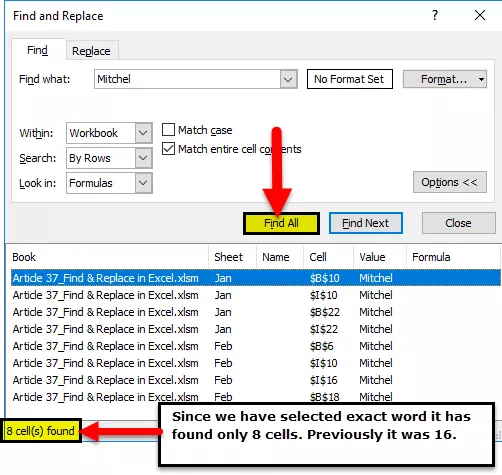
# 4 - Połączenie funkcji Znajdź i zamień w programie Excel
Połączenie FIND & REPLACE może zdziałać cuda i codziennie oszczędzać mnóstwo czasu. Możemy użyć tego narzędzia, aby zmienić odniesienie do formuły.
Teraz spójrz na poniższy obrazek. W komórce G3 zastosowałem formułę SUMA w programie Excel, aby uzyskać łączne wynagrodzenie.

Zakres formuły wynosi od B2 do B10, ale moje dane mają kolumnę wynagrodzenia od B2 do B22. Używając ZNAJDŹ i ZAMIEŃ w programie Excel, możemy zmienić odniesienie.
Skopiuj całą formułę z komórki G3 i naciśnij CTRL + H. otworzy się poniższe okno dialogowe, wklej skopiowaną formułę, aby znaleźć, co:

W Zamień na: zmień odniesienie na = SUMA (B2: B2).

Kliknij WYMIEŃ, zmieni to formułę z = SUMA (B2: B10) na = SUMA (B2: B22), a całkowita pensja ulegnie zmianie.

Przyjrzymy się innej technice z połączeniem ZNAJDŹ i ZAMIEŃ. Mam kod produktu i cenę każdego produktu w jednym arkuszu.
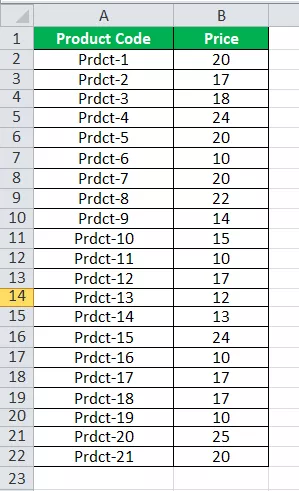
W drugim arkuszu mam tylko kod produktu; używając WYSZUKAJ.PIONOWO, muszę pobrać dane do tego arkusza.
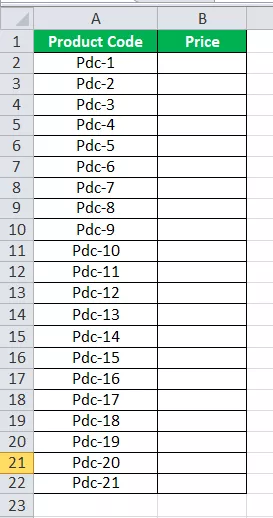
Nie mogę tutaj zastosować funkcji WYSZUKAJ.PIONOWO, ponieważ w głównym arkuszu mam kod produktu jako Prdct, ale w tym arkuszu mam kod jako Pdc, więc WYSZUKAJ.PIONOWO nie może pobrać tutaj danych.
Użyj opcji ZNAJDŹ i ZAMIEŃ Excel i zmień słowo Pdc na Prdct.

Teraz kliknij WYMIEŃ WSZYSTKO; zamieni on słowa Pdc na Prdct. Teraz możemy zastosować formułę WYSZUKAJ.PIONOWO.
# 5 - ZNAJDŹ i ZAMIEŃ format w programie Excel
Możemy nie tylko wyszukiwać i zastępować słowa, liczby w programie Excel, ale także znajdować i zastępować formaty Excel. Nie patrz na poniższe dane.

Na powyższym obrazku dział Marketing jest zaznaczony jednym kolorem oprócz tego w komórce A4. Chcę zmienić kolor pozostałego koloru marketingowego na kolor w komórce A4.
Krok 1: Wybierz zakres danych.
Krok 2: Naciśnij CTRL + H i kliknij Opcje.

Krok 3: Kliknij pierwszy format i wybierz Wybierz format z komórki.
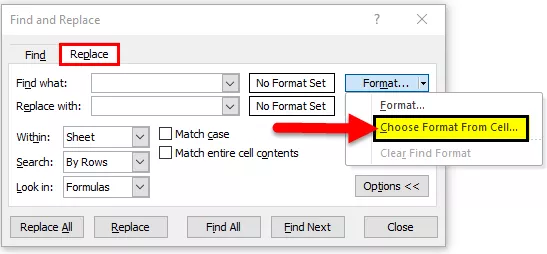
Krok 4: Wybierz format, który chcesz zastąpić.

Krok 5: Teraz kliknij drugi format i wybierz format, który chcesz zastąpić.

Krok 6: Kliknij WYMIEŃ WSZYSTKO. Zastąpi format.

# 6 - Jak znaleźć komentarze w programie Excel?
Doszliśmy do ostatniej części artykułu. Możemy również znaleźć komentarze. Wykonaj poniższe czynności, aby znaleźć komentarze w programie Excel.
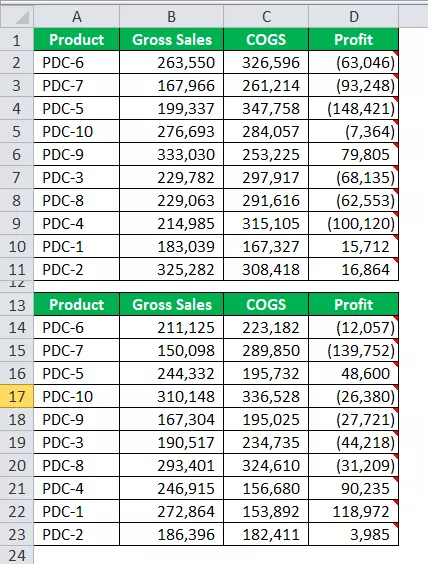
Mam komentarze w kolumnie D, a komentarze to: brak prowizji, prowizja @ 5% i prowizja @ 10%.
- Krok 1: Otwórz okno dialogowe Znajdź i kliknij Opcje
- Krok 2: W obszarze Szukaj w wybierz Komentarze.

- Krok 3: Teraz wspomnij, jakiego komentarza szukasz.

- Krok 4: Kliknij Znajdź wszystko, pokaże się wszystkie komórki, które mają komentarz Bez prowizji.
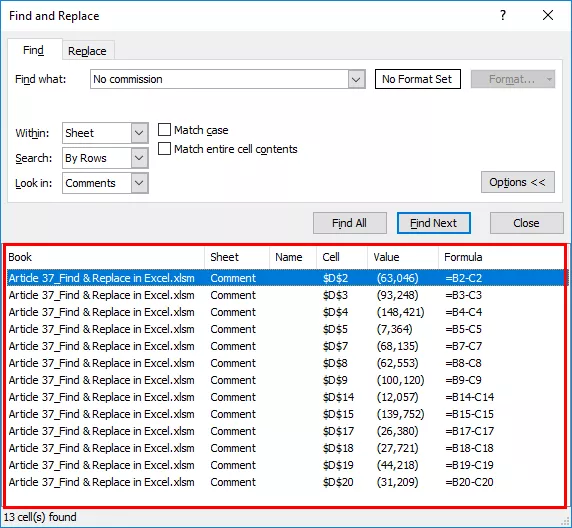
Rzeczy do zapamiętania
- Jeśli szukasz w dużym pliku, dobrze jest wybrać konkretny wiersz lub kolumnę.
- Jeśli coś wymieniasz, zawsze wybieraj region wymiany.
- Możesz również zastąpić istniejący format własnym formatem.
- Jeśli szukasz czegoś, czego nie ma, program Excel wyświetli okno dialogowe, ponieważ nie mogliśmy znaleźć tego, czego szukałeś.
- Nie można go zastąpić, jeśli arkusz jest chroniony.









